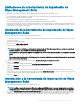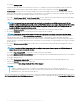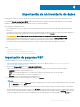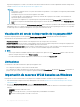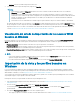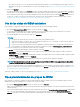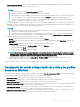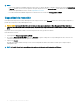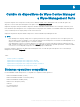Administrator Guide
Por ejemplo, VM\RapportDB.
Si la base de datos de WDM se crea en Microsoft SQL Server y se congura con un puerto personalizado, ingrese el nombre del
servidor y luego el número de puerto personalizado separado con una coma o dos puntos. Por ejemplo, 10.0.0.411,12345 o
10.0.0.411:12345, en el que 10.0.0.411 corresponde a la dirección IP del servidor WDM y 12345 es el número de puerto personalizado.
Si la base de datos de WDM se crea en Microsoft SQL Server Express y se congura con un puerto personalizado, ingrese el nombre
del servidor y luego el puerto personalizado separado con una coma o dos puntos.
Por ejemplo, 10.0.0.411\rapport,12345 o 10.0.0.411\rapport:12345, en el que 10.0.0.411 corresponde a la dirección IP del servidor WDM,
rapport es el nombre de la base de datos y 12345 es el número de puerto personalizado.
NOTA: Si utiliza por primera vez la herramienta de importación en el servidor en que WDM está instalado, la URL del
servidor se rellena automáticamente. La URL de este servidor WDM se muestra en el campo URL del servidor Wyse Device
Manager. Si modica la información del servidor de WDM en la pantalla de inicio de sesión, no se completa la URL del
servidor de WDM en la pantalla de inicio de sesión.
3 En el campo Nombre de usuario, ingrese el nombre de usuario para iniciar sesión en la base de datos de WDM.
4 En el campo Contraseña, ingrese la contraseña para acceder a la base de datos de WDM.
NOTA: La herramienta de importación valida las credenciales con aquellas almacenadas en la base de datos de WDM.
5 Marque la casilla de vericación Usar la autenticación de Windows si desea conectarse mediante la autenticación de Windows en
lugar de la autenticación de SQL. Si se marca esta casilla de vericación, se desactivan los campos de nombre del usuario y
contraseña. La autenticación de Windows funciona en el mismo dominio o un dominio diferente si se activa la conexión de conanza
entre dos dominios. Sin embargo, debe iniciar sesión en el sistema con una cuenta que ya se haya agregado como usuario en una base
de datos remota.
6 En el campo URL del servidor de WMS, ingrese la dirección IP o el nombre del host del servidor de Wyse Management Suite que
conguró.
NOTA
: Si el servidor de Wyse Management Suite se conguró en un puerto diferente que no sea 443, debe ingresar el
número de puerto con la dirección del servidor.
Por ejemplo, https://10.0.0.444:567, en el que 567 es el número de puerto personalizado.
7 En el campo Nombre de usuario del administrador, ingrese el nombre de usuario del administrador para iniciar sesión en el servidor de
Wyse Management Suite.
Por ejemplo, admin@dell.com.
8 En el campo Contraseña de administrador, ingrese esta información para acceder al servidor de Wyse Management Suite.
9 Haga clic en Conectar para autenticar las credenciales.
Se muestra la pantalla Tarea de importación de Wyse Device Manager.
NOTA
:
• Si ingresó credenciales incorrectas, o no cumple con los requisitos de licencia, se mostrará un mensaje de error.
• Si la herramienta de importación no se puede conectar al repositorio/base de datos/servidor de WDM ni al servidor de Wyse
Management Suite, se mostrará un mensaje de error.
La herramienta de importación guarda toda la información, excepto las contraseñas, que haya ingresado en la pantalla de inicio de sesión en
C:\\ProgramData\WMS-Import\WMSMigrationInfo.json. Los registros de errores se guardan en la carpeta C:\\ProgramData\WMS-Import.
12
Uso de la herramienta de importación de Wyse Management Suite